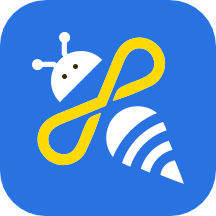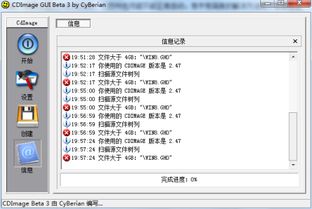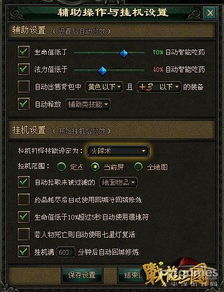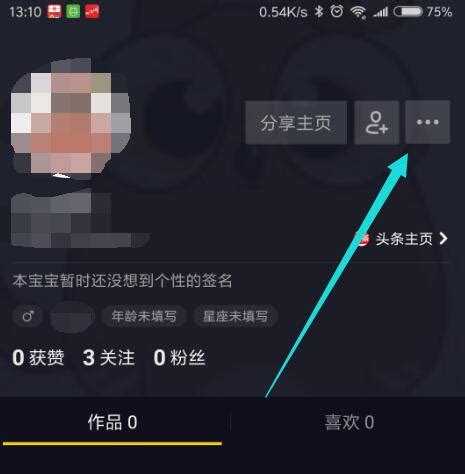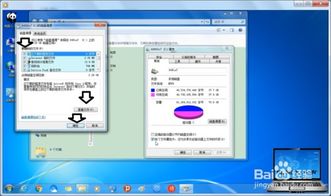揭秘:为何使用Split4G或OpenSplit分割PS3游戏时找不到大于...的文件解决方案
在使用PS3玩主机游戏时,许多玩家都会遇到一个问题:由于PS3的外置硬盘只支持FAT32格式,而FAT32格式的硬盘单个文件不能超过4GB,这使得许多大型游戏(尤其是那些包含高清资源的大作)无法直接通过移动硬盘安装到PS3上。这些游戏往往包含大于4GB的文件,导致玩家在安装过程中遇到“找不到大于4GB的文件”的错误提示,从而无法进行游戏。为了解决这一问题,split4G和OpenSplit这两款文件分割工具应运而生。然而,一些玩家在使用这两款工具时仍然表示“找不到大于4GB的文件”,这可能是由多种原因导致的。以下将详细解析这一问题,并提供相应的解决方案。

一、split4G的使用与问题解析
split4G是一款专门用于分割大于4GB文件的工具,尤其适用于PS3游戏文件的分割。使用该工具可以将大于4GB的游戏文件分割成多个小于4GB的文件,从而使其能够被FAT32格式的硬盘所识别并存储。

使用步骤:
1. 下载并安装split4G:首先,玩家需要从可靠的软件下载网站下载split4G的最新版本,并按照提示进行安装。

2. 设置来源文件夹:打开split4G软件后,玩家需要在“Source game folder”选项下设置包含要分割游戏的文件夹路径。

3. 设置输出目录:接着,在“Destination game folder”选项下设置分割后文件的输出路径。通常,玩家会选择将文件直接输出到PS3可识别的移动硬盘的GAMEZ文件夹中。
4. 选择文件名称格式:在软件界面的下拉框中选择文件名称格式,通常选择默认的“.666”格式即可。
5. 开始分割:完成以上设置后,点击“Start”按钮开始分割文件。分割过程可能需要一些时间,具体取决于文件的大小和电脑的配置。
问题解析:
1. 找不到大于4GB的文件:如果玩家在分割过程中遇到“找不到大于4GB的文件”的提示,可能是因为设置的来源文件夹中确实没有大于4GB的文件,或者文件路径设置错误。此时,玩家应检查来源文件夹是否正确,并确保其中包含要分割的大文件。
2. 文件分割不完整:有时,玩家可能会发现分割后的文件不完整或无法被PS3识别。这可能是因为split4G在处理某些特殊格式的文件时存在问题。此时,玩家可以尝试使用其他分割工具或更新split4G到最新版本。
二、OpenSplit的使用与问题解析
OpenSplit是另一款常用的PS3游戏文件分割工具,它同样支持将大于4GB的文件分割成多个小于4GB的文件。与split4G相比,OpenSplit可能具有更友好的用户界面和更强大的功能。
使用步骤:
1. 下载并解压OpenSplit:首先,玩家需要从可靠的软件下载网站下载OpenSplit的压缩包,并将其解压到任意位置(注意文件夹和路径中不应包含中文)。
2. 运行OpenSplit:解压后,双击运行OpenSplit的可执行文件。此时,玩家将进入OpenSplit的主界面。
3. 选择游戏目录:在OpenSplit的主界面中,点击选择游戏目录的按钮,并浏览到包含要分割游戏的文件夹。OpenSplit会自动搜索该文件夹及其子文件夹中所有大于4GB的文件。
4. 开始分割:找到大于4GB的文件后,点击开始分割的按钮。OpenSplit将自动将这些文件分割成多个小于4GB的文件。分割过程可能需要一些时间,具体取决于文件的大小和电脑的配置。
5. 复制文件到移动硬盘:分割完成后,玩家可以将分割后的文件复制到FAT32格式的移动硬盘中。然后,通过PS3的Open Manager等管理工具将游戏上传到PS3内置硬盘中即可运行。
问题解析:
1. 找不到大于4GB的文件:与split4G类似,如果玩家在使用OpenSplit时遇到“找不到大于4GB的文件”的提示,可能是因为设置的游戏目录不正确或该目录中确实没有大于4GB的文件。此时,玩家应检查游戏目录是否正确,并确保其中包含要分割的大文件。
2. 分割后的文件无法被PS3识别:有时,玩家可能会发现分割后的文件在复制到移动硬盘后无法被PS3识别。这可能是因为分割过程中的某些设置不正确或PS3的Open Manager等工具版本不兼容。此时,玩家应检查分割设置是否正确,并确保使用的Open Manager等工具与PS3系统兼容。
三、解决方案与建议
针对玩家在使用split4G和OpenSplit时遇到的“找不到大于4GB的文件”等问题,以下提供一些解决方案与建议:
1. 检查文件路径与名称:确保设置的来源文件夹或游戏目录正确无误,并包含要分割的大文件。同时,检查文件路径和名称中是否包含特殊字符或空格,这些都可能导致软件无法正确识别文件。
2. 更新软件版本:尝试使用split4G或OpenSplit的最新版本,因为新版本可能修复了旧版本中的一些已知问题。
3. 使用其他分割工具:如果split4G和OpenSplit都无法满足需求,玩家可以尝试使用其他分割工具进行尝试。这些工具可能具有不同的分割算法和兼容性设置,能够更好地处理某些特殊格式的文件。
4. 检查PS3系统兼容性:在分割并复制文件到移动硬盘之前,请确保PS3的系统版本与使用的分割工具和Open Manager等工具兼容。如果不兼容,可能会导致文件无法被正确识别或运行。
5. 寻求社区帮助:如果以上方法都无法解决问题,玩家可以寻求PS3游戏社区的帮助。在社区中发布问题并附上详细的错误信息和使用步骤,通常会有经验丰富的玩家或开发者提供帮助和解决方案。
综上所述,虽然split4G和OpenSplit等分割工具为PS3玩家提供了解决大于4GB文件安装问题的有效途径,但在使用过程中仍可能遇到一些问题。通过仔细检查文件路径与名称、更新软件版本、使用其他分割工具、检查PS3系统兼容性以及寻求社区帮助等方法,玩家可以有效地解决这些问题并享受PS3带来的游戏乐趣。
- 上一篇: 广州有多少个化工城?
- 下一篇: 《三国赵云传:纵横天下修改工具》
-
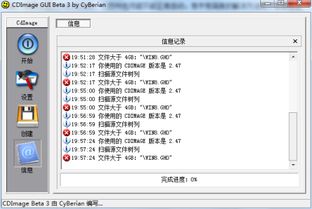 如何解决EZBoot制作启动盘时单文件大于4G导致的不启动问题?资讯攻略10-28
如何解决EZBoot制作启动盘时单文件大于4G导致的不启动问题?资讯攻略10-28 -
 FAT32文件系统下文件大小受限,超过4GB怎么办?资讯攻略12-07
FAT32文件系统下文件大小受限,超过4GB怎么办?资讯攻略12-07 -
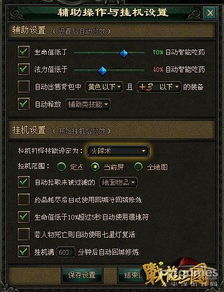 战龙三国辅助无法使用?揭秘解决方法!资讯攻略03-24
战龙三国辅助无法使用?揭秘解决方法!资讯攻略03-24 -
 揭秘心灵之痛:为何说'哀莫大于心死'是最深沉的绝望?资讯攻略10-24
揭秘心灵之痛:为何说'哀莫大于心死'是最深沉的绝望?资讯攻略10-24 -
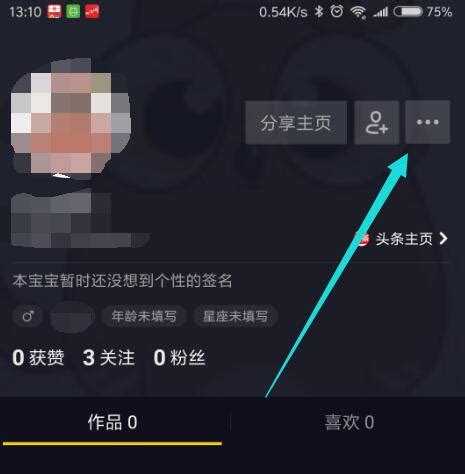 抖音ID搜索为何找不到用户?资讯攻略12-03
抖音ID搜索为何找不到用户?资讯攻略12-03 -
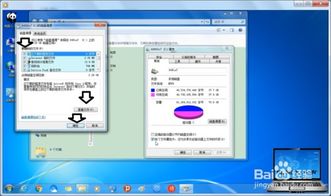 掌握Windows系统下HJSplit工具的高效文件分割与合并技巧资讯攻略11-04
掌握Windows系统下HJSplit工具的高效文件分割与合并技巧资讯攻略11-04